-
Jenkins - Gitlab - Mac OS에서 구성하기 (2)IT 2021. 3. 11. 18:37

Homebrew 를 사용하여 Jenkins 실행하기
1. Jenkins 최초 실행 후 어드민 생성
brew services start jenkins위 명령어로 처음 젠킨스를 실행하고 http://localhost:8080 으로 접속하면

위 사진처럼 초기 비밀번호를 입력하라고 나온다.
해당 경로의 파일을 열어서 비밀번호를 복사해서 입력
그리고 어드민 계정을 생성하고 기본적인 플러그인을 설치
2. 시스템 설정
Jenkins 관리 메뉴를 누르면 시스템 설정 메뉴가 보인다 해당 메뉴로 들어가서
Jenkins URL, 환경 변수 등 설정을 변경할 수 있다.
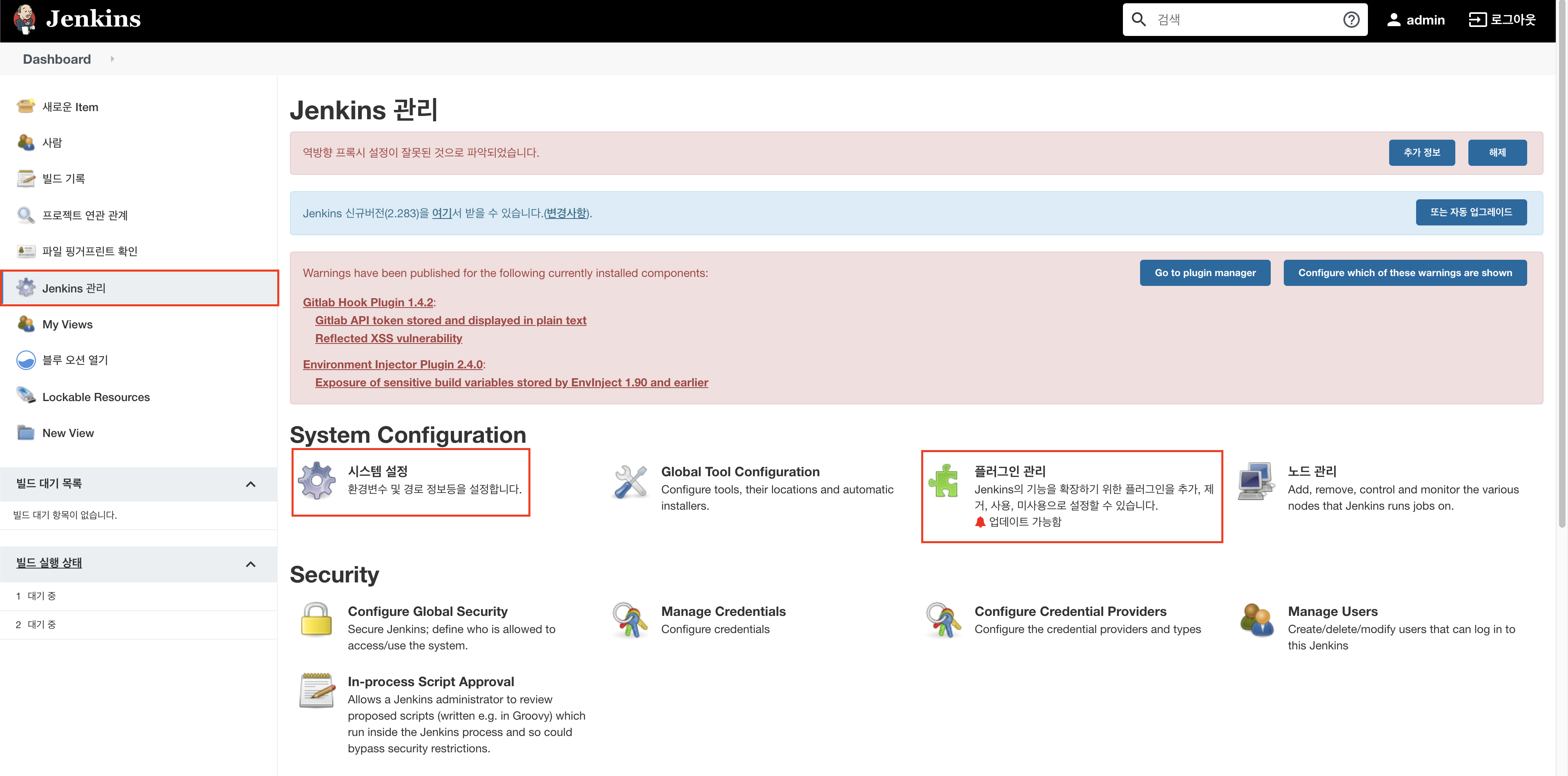
3. Gitlab / Gitlab Hook 플러그인 설치
Jenkins 관리 메뉴를 누르면 플러그인 관리 메뉴가 보인다 해당 메뉴로 들어가서
설치 가능 탭을 눌러 Gitlab, Gitlab Hook 플러그인을 검색해서 설치

추가로 Slack Notification (슬렉 메시지 연동), Copy Artifact 등 용도에 따라 추가 플러그인을 설치하면 된다.
'IT' 카테고리의 다른 글
Jenkins - Apache Web Server 연동하기 ( Mac OS ) (1) 2021.03.24 Jenkins - Slack Notification - Custom App ( Bot ) (0) 2021.03.24 Jenkins - Gitlab - Build 자동화와 Android App 패키징하기 (0) 2021.03.12 Jenkins - Gitlab - Mac OS에서 구성하기 (3) (0) 2021.03.12 Jenkins - Gitlab - Mac OS에서 구성하기 (1) (0) 2021.03.11